Рекламный баннер своими руками. Бесплатный конструктор баннеров для соцсетей
Популярность любого сайта зависит от его раскрученности в интернете. Посещаемость определяется не только позициями в поисковых системах, но и рекламными кампаниями. Одним из самых популярных видов рекламы, зародившимся еще задолго до появления интернета, стал баннер – графический плакат с каким-то изображением. Всемирная паутина позаимствовала эту идею, и теперь баннеры часто встречаются на виртуальных просторах сети – веб-сайтах.
Баннер – один из самых распространенных видов рекламы, но для запуска рекламной компании его еще нужно создать. О том, как сделать обычный или анимированный баннер для сайта в режиме онлайн (с помощью сайтов-конструкторов) или с помощью программ, и пойдет речь в этой статье.
Баннер (англ. banner – знамя) – графическое изображение рекламного характера. В сфере Интернет баннер является особым форматом рекламы, содержащим гиперссылку на рекламируемый сайт.
Заблуждение – считать единственной задачей баннера привлечение пользователей. У баннерной рекламы есть и другая роль – сформировать узнаваемый бренд, создать ему положительный имидж. И отличным примером этого служат интернет-баннеры популярных операторов сотовой связи. Во многих видах рекламы используются их логотипы, которые активно раскручиваются рекламой. Но больший вклад в это дело вносят именно баннеры.

Использование баннеров очень полезно для рекламы каких-либо платных товаров или услуг, что поможет владельцу интернет-магазина .
1.1 Форматы баннеров
Прежде всего, возникает вопрос о геометрических размерах баннера. Ведь его размещение планируется на различных сайтах интернета. Вообще-то можно использовать любой размер на свое усмотрение, а затем находить площадки, которые согласятся такой баннер разместить. Однако стандартизация помогает в значительной мере упростить это дело. Например, многие веб-ресурсы изначально содержат статические области, предназначенные для баннерной рекламы (определенных размеров).
Чаще всего в интернете используются следующие стандартные размеры баннеров (сетка взята из рекламной кампании Google Adsense):

Примечание: размеры (горизонтальный Х вертикальный) указаны в пикселях (px).
Посмотреть, как выглядят баннеры данных форматов, можно .
1.2 Виды баннеров
Помимо формата следует учитывать и еще одну особенность. Баннер, по способу его реализации, относят к одному из трех видов:
- Статичный баннер – самый простой вариант. В этом случае баннер представляет собой одну статическую картинку (неменяющееся изображение). Преимущества – простота реализации, небольшой вес файла. Недостаток – минимум выразительности; такие баннеры, как правило, менее эффективные, нежели их другие виды.
- Анимированный баннер представляет собой несколько изображений, поочередно меняющихся во времени. Формат подобного файла – «.gif». Преимущества – высокая эффективность, неплохая выразительность. Недостаток – довольно большой вес баннера по сравнению с предыдущим вариантом.
- Флеш-баннер (Java-баннер) – самый сложный по степени реализации вариант. Создается по технологии Adobe Flash. Благодаря своим особенностям (использование векторной графики вместо растовой) значительно уменьшается объем файла, но появляются дополнительные возможности (звуковые эффекты, плавное изменение кадров и т.д.). Некоторые баннеры дают возможность совершать интерактивные действия (нажимать кнопки на баннере, играть в мини-игры и т.д.). А рекламная внутри и не видна пользователю. По сути, данный баннер представляет собой программу. Преимущества – высочайшая эффективность, отличная выразительность, небольшой размер файла. Недостаток – дополнительные требования к сайтам (необходима поддержка Java) и браузерам (может не работать на старых версиях браузеров, не поддерживающих Flash-анимацию).
2. Как сделать баннер онлайн
Одним из способов сделать анимированный баннер онлайн является сервис bannerfans.com. Его преимущество состоит в том, что функционал создания баннера превосходит аналогичные ресурсы. Есть возможность смены языка (русский поддерживается).

Прежде чем начинать создавать баннер, можно скачать несколько подходящих шаблонов, на основе которых и будет конструироваться макет. Дело в том, что очень сложно создавать красивые баннеры самостоятельно, не будучи web-дизайнером. А шаблоны вполне готовы к использованию, на них нужно будет лишь добавить текст (и, возможно, подредактировать цветовую гамму).
Несколько красивых шаблонов баннеров можно взять . А для работы в фотошопе можно воспользоваться этими .
С помощью данного сервиса можно создавать не только баннеры, а и логотипы, фавиконы и, возможно, собственные уникальные для сайта.
Теперь о том, как создать баннер для сайта с помощью Bannerfans . Делается это за 5 шагов.
2.1 Шаг первый: создание макета
Итак, сначала нужно перейти в онлайн-конструктор баннеров – вот ссылка . Переключив язык интерфейса на русский (правый верхний угол сайта), выберите закладку «Макет » (первая область на скрине ). Здесь создается фон для будущего баннера.

После этого необходимо выбрать размер изображения (свой, фиксированный или шаблонный). Если вы воспользуетесь шаблоном, то выбирайте первый пункт (вторая область ).
Теперь можно выбирать фон изображения (третья область ). Вы можете загрузить свое изображение, для чего нужно выбрать третий пункт. Если же шаблона у вас нет, выбирайте первый пункт (сплошной цвет) или второй (заливка градиентом). На скрине показан вариант с градиентом.
В четвертой области выбирается начальный цвет градиента и конечный.
В пятой области выбирается тип (режим) градиента.
2.2 Шаг второй: создание надписи
На этом этапе можно создавать до 6 различных надписей. Но сначала нужно перейти на вкладку «Текст ». На скрине ниже область разделена на семь частей.

Первая область – превью, где можно посмотреть, как будет выглядеть баннер. Эта область примечательна тем, что прямо на ней можно «двигать» надписи, меняя их положение на фоне. К недостатку сервиса по созданию баннеров следует отнести то, что все изменения, которые вы будете вносить, происходят не в онлайн-режиме (для этого приходится нажимать на кнопку «Изменить баннер »).
Вторая область – непосредственно надписи. Можно создавать до 6 различных вариантов. Но длину надписи следует делать такой, чтобы она поместилась на фоне баннера.
Третья область – выбор шрифта надписи. Тут следует быть осторожным – выбор огромен, но не все шрифты поддерживают кириллицу.
Четвертая область – размер шрифта.
Пятая область – цвет надписи. Доступен довольно большой выбор.
Шестая область – наклон надписи (относительно горизонтали).
Седьмая область – кнопка «изменить баннер». Используется для отображения внесенных изменений.
На этом этапе можно создавать эффекты, приводящие к появлению теней от надписей. Это помогает создавать баннеры более выразительными. Для начала нужно перейти на вкладку «Воздействие ».

Тень – выбор положения тени (справа, слева, сверху, снизу и т.д.)
Расстояние – удаленность тени от основной надписи.
Цвет – выбор цвета тени (по умолчанию выбран серый).
Яркость – выбор яркости тени.
Текст плана – выбор толщины рамки надписи (при создании, текст обводится дополнительным цветом, что делает надпись объемной).
Наброски цветов – выбор цвета рамки.
Этот этап очень простой. Здесь можно сделать при необходимости рамку для своего будущего баннера.
На скрине ниже показаны варианты рамки (отсутсвует, сплошная, пунктирная, двойная сплошная и двойная пунктирная).

Под рамками находятся другие настройки – цвет, размер, удаленность от границ фона и яркость линии.
2.5 Шаг пятый: сохранение баннера
Заключительный этап. Осталось только выбрать формат, в котором будет сохранено изображение, а затем скачать готовый баннер.

. PNG – формат, гарантирующий высокое качество изображения, но и размер его будет большим.
. GIF – самый «легкий» формат. Невысокое качество, но и малый размер файла.
. JPG – что-то среднее между двумя предыдущими вариантами.
3. Программы для создания баннера
Существует множество программ, позволяющих самостоятельно создать простенькие анимированные баннеры для сайта. Все их рассматривать смысла нет, но одну следует разобрать подробнее.
3.1 Easy GIF Animator
Очень удобной программой для создания баннеров является Easy GIF Animator, которую можно скачать бесплатно по этой ссылке (около 4 Мб). Хотя сама программа платная (стоимость около 30$), все же первые 20 запусков бесплатны (ознакомительные). Программа создает незамысловатые анимированные GIF-баннеры для сайта.
Установив программу и запустив ее, выберите пункт «Создать анимированный баннер ».

После этого появится окно для создания фонового изображения. Можно указать стандартный размер баннера из предложенных программой, а можно указать нестандартный – свой собственный (благодаря чему можно даже создать свой анимированный ). Также есть возможность определить размеры шаблона баннера для его дальнейшей обработки.

В следующем окне определяются параметры цветовой гаммы баннера. Можно загрузить свой шаблон, а можно выбрать простой цвет или градиент.

Далее идет окно создания надписей. Тексты (не более 3 штук) будут следовать один за другим с выбранной задержкой. Для надписи можно выбрать шрифт, размер и цвет. Также указывается выравнивание и эффекты появления/исчезания текстов.

Это последний шаг создания анимированного баннера для сайта с помощью данной программы. Баннер, конечно, получается простенький, но для начала и это подойдет. Вот, что может получиться в итоге:
 3.2 Другие программы для создания баннеров
3.2 Другие программы для создания баннеров
- Banner Maker Pro – еще одна небольшая программа (около 6 Мб), которая дает возможность создавать анимированные несложные баннеры, мини-логотипы или кнопки. Очень проста и удобна в использовании, но ее возможности ограничены.
Приветствую Вас друзья на блоге « «! В сегодняшней статье рассмотрено изготовление рекламного баннера своими руками с помощью бесплатных программ.
Как сделать рекламный баннер самому
В Инфобизнесе для заработка через Интернет без рекламы никак не обойтись, в том числе и без баннерной. Рекламные баннеры устанавливаются на своих и чужих блогах, а также на различных площадках баннерной рекламы. Для этих целей используются рекламные баннеры различных размеров и различного оформления.
Если Вы зарабатываете на партнерских программах, на реселлинге, то как правило, рекламные баннеры различных размеров идут с этими продуктами и блоггеру остаётся только установить рекламный баннер на сайт, либо разместить их на биржах рекламных площадок. Но если Вы хотите рекламировать свой продукт, без собственного баннера не обойтись. Где его взять? Есть два пути:
- купить (заказать) баннер на бирже фриланса;
- создание рекламного баннера самостоятельно.
Конечно, купить за деньги просто, но это стоит денег, а на начальном пути работы их и так нет, сначала деньги надо заработать. За создание рекламного баннера самостоятельно берутся далеко не все, пугает страх перед неизвестностью, отсутствие нужных знаний – хотя это очень просто.
Со мной были случаи, когда надо было выполнить размещение рекламных баннеров партнерской программы на бирже Ротабан, но сделать я это не смог из-за отсутствия нужных размеров рекламных баннеров (прикладывались в материалах баннеры других размеров). О работе на бирже Ротабан писалось в статье « «. Выходит, что для заработка на партнерках свои рекламные баннеры тоже нужны.
Напомню, что рекламные баннеры на сайте бывают статические и анимированные. Статический баннер представляет собой простое изображение, на котором обычно есть какая-то надпись, анимированный сам о себе говорит. Так вот сделать статический баннер сделать проще простого любому новичку и в данной статье мы этим займемся. Вариантов для изготовления статических баннеров великое множество, но мы на примере рассмотрим достаточно простой вариант, причем с применением бесплатных программ.
Итак, для изготовления рекламного простого статического баннера нам нужен графический редактор, он может быть простым типа стандартной программы Paint до всем известного Photoshop. В нашем случае создание рекламного баннера выполним в графическом редакторе Pixlr, мне эта программа нравится, это по сути онлайн фотошоп, но гораздо проще в пользовании.
Итак, начинаем! Сначала нам надо определиться, какой размер баннера нам нужен. Далее заходим в онлайн программу Pixlr (как это сделать, подробно показано в статье « «. Заходим внутрь программы и нажимаем «Создать новый рисунок». В открывшейся форме устанавливаем размер будущего баннера, в нашем случае 468х60 и нажимаем «Да».

Теперь поле будущего баннера можно залить нужным нам цветом и сделать надписи. Как это сделать было подробно рассмотрено в предыдущей статье « «, где мы делали картинки для статей блога.
В данной статье мы усложним себе задачу, вместо обычной заливки поля баннера, используем режим «Градиент», заливка будет сделана с переменной интенсивностью окраски, изображение будет смотреться симпатичнее. Для этого в левой панели инструментов программы Pixlr, выбираем режим «Градиент» (смотрите скрин) – действие 1. В верхней части окна появляется полоска «Градиент», нажимаем на нее – действие 2, открывается окно выбора цветов, выбираем нужную нам градацию цвета – действие 3.

Теперь мышкой устанавливаем курсор в средней части будущего баннера и перемещаем вверх, вниз или вправо, влево. Экспериментальным путем получаем нужную градацию цвета.
Теперь можно наложить изображение, а также написать текст любым цветом и размером (как это делать показано в статье « «).

С целью размещения рекламного баннера на своем или чужом блоге, нужно создать еще html код полученного баннера. Делается это очень просто, также, как размещаете картинку на блоге (например, в сайдбаре). Итак, используем шаблон кода:
target=»_blank»>Адрес картинки баннера на блоге
» width=»468″ height=»60″ border=»0″>
где width – ширина созданного баннера;
height – высота;
Указывать эти параметры не обязательно, но лучше указать их, иначе при сбое элементы баннера могут отображаться некорректно. Чтобы избежать отображения синей рамки вокруг баннера, нужно отобразить border=»0″.
Теперь в вышеуказанный шаблон вставляем ту ссылку, куда она должна вести посетителя. В моём примере это .
Теперь надо получить адрес картинки на блоге. Для этого полученный баннер, а это картинка, размещаем на блоге в папке медиафайлы и берем оттуда ссылку. Если Вы не знаете, как это сделать, рекомендую посмотреть статью « », там все подробно показано – размещение картинки и получение ссылки.
target=»_blank»>
Как видим процесс изготовления рекламных баннеров легкий и простой, эту работу может выполнить любой новичок, а когда разбогатеете, можно будет и заказать на фрилансе. Рекламный баннер любого размера делается за 5-10 минут. Если Вы продвигаете партнерскую программу, а баннера подходящего размера нет, этот способ вполне подойдет как для изготовления нового, так и для переделки существующего рекламного баннера другого размера.
Кстати, партнерские продукты рекламируют десятки, а то и сотни человек и все рекламируют партнерскую программу одними и теми же баннерами, поверьте, отдачи от таких баннеров очень мало. Для повышения заработка лучше иметь уникальные рекламные баннеры. Процесс изготовления рекламного баннера можно посмотреть и в небольшом видео, смотрите здесь:
В ближайшее время, мы рассмотрим изготовление более привлекательных анимационных баннеров. Подписывайтесь на обновление блога и не пропустите новости. Будут вопросы – обращайтесь. Удачи Вам!
Получайте новые статьи блога прямо себе на почту. Заполните форму, нажмите кнопку "Подписаться"
Реклама — нужная вещь для любого сайта. Только стоимость инструментов для рекламы бывает выше дохода от нее. Вот тогда многие начинают мудрить, чтоб хоть немного сэкономить. Для таких «мудреных » мы и поведаем, как сделать баннер.
Что такое баннеры
Под баннером в интернете подразумевается прямоугольное рекламное изображение со статическим или динамическим (анимированным ) содержимым. Баннер может включать в себя как текст, так и графический рисунок. Баннер, как правило, снабжен ссылкой, активирующейся после щелчка по нему кнопкой мыши.
Современный рост эффективности баннерной рекламы связан с использованием контекстного таргетинга. При этом на баннерах сайта рекламируют только те товары и услуги, которые «созвучны » с тематикой ресурса:

Хорошо бы узнать, как можно сделать баннер для сайта. Но для начала нужно разобраться с существующими типами баннеров. Различают следующие их типы:
- Статические баннеры – состоят из статического изображения. Представляют собой рисунки в формате JPEG или PNG . Характеризуются малым весом, не влияющим на скорость загрузки страницы.
- Анимированные баннеры – анимация создана с помощью GIF . Состоит из нескольких картинок, сменяющих друг друга с заданной частотой. Вес баннера зависит от количества используемых в нем изображений.
- Flash – в таком баннере анимация сделана на основе Flash . Она может реагировать на действия пользователя.
Интерактивное содержимое может быть представлено в форме игры или анкеты с добавлением звука. Рисунки для анимации создаются с помощью векторной графики.
Существует много различных размеров баннеров для сайта. Но самыми популярными из них являются:
- 88 на 31 пиксель;
- 120 на 60 пикселей;
- 120 на 90 пикселей;
- 120 на 240 пикселей;
- 125 на 125 пикселей;
- 120 на 600 пикселей;
- 160 на 600 пикселей;
- 180 на 150 пикселей;
- 234 на 60 пикселей;
- 240 на 400 пикселей;
- 250 на 250 пикселей;
- 300 на 600 пикселей;
- 300 на 250 пикселей;
- 336 на 280 пикселей;
- 150 на 150 пикселей;
- 468 на 60 пикселей;
- 728 на 90 пикселей.

Признаки эффективного рекламного баннера
Эффективность рекламного баннера, размещенного на сайте, зависит не только от популярности площадки. В большей мере его эффективность зависит от уровня выполнения самой рекламы. Качественный баннер должен отвечать нескольким основным критериям:
- Привлекать внимание пользователя – но это не значит, что баннер должен быть чересчур ярким и мигающим. Такая реклама вызовет у посетителя раздражение, а не внимание. Содержимое баннера должно ненавязчиво «намекнуть» пользователю о своем присутствии. Поэтому при подборе изображения и текста для него всегда должен учитываться психологический фактор;
- Вызвать интерес – баннеры для сайта должны вызывать у пользователя интерес к объекту рекламы. Товар или услуга должны быть поданы не только со вкусом, но и оригинально. Приветствуется использование легкого остроумия и юмора:

- Побуждение к переходу по ссылке баннера – достигается за счет эффекта некоторой таинственности и недосказанности,
вложенного в содержимое баннера. - Побуждение к заказу услуги или покупке – прежде всего, зависит от содержимого баннерной рекламы. Оно должно показывать самые лучшие стороны объекта рекламы или ту выгоду, которую может получить пользователь от его приобретения.
- Если баннер предназначен для повышения узнаваемости бренда и увеличения его имиджа, то рекламное содержимое должно навеивать потребителю чувство доверия. Но не вызывать при этом негативных ассоциаций.
Закономерности, которые стоит учитывать перед тем, как размещать баннер на сайте:
- Чем больше баннер, тем выше вероятность перехода по нему пользователя. Самым эффективным размером считается 240 на 400 пикселей;
- Наибольшим эффектом обладает баннерная реклама, размещенная сверху (в шапке ). Также она может быть размещена сбоку или внизу страницы, но эффективность здесь несколько ниже;
- Анимированные баннеры способны быстрее привлечь внимание пользователя – интуитивно глаз человека реагирует на движение.
Создание и размещение рекламного баннера
Перед тем, как вставить баннер на сайт, нужно определиться с местом его размещения. При этом нужно учитывать размеры баннера и имеющиеся свободные места на страницах. Определившись с местом расположения рекламного блока, можно вставлять код баннера в html страницы.
Код большинства баннеров соответствует шаблону:
- a href=»/ссылка на сайт рекламодателя» – адрес ресурса, на который приведет пользователя щелчок по баннеру;
- title=»заголовок» – текст, отображающийся в сплывающей подсказке при наведении на область баннера;
- target=»_blank» – задает правила отображения сайта рекламодателя после перехода по ссылке баннера («_blank»- откроется в новом окне);
- rel=»nofollow» – запрещает поисковикам обработку этой ссылки;
- img src=»/путь к изображению» – задает путь к изображению, отображаемому в баннере;
- alt=»альтернативный текст» – текст, который будет отображен в баннере, если его рисунок не загружен.
Но не обязательно разрабатывать баннер самостоятельно. Для этого можно воспользоваться специальными онлайн-генераторами. Чтобы сгенерировать код баннера на таком сервисе, нужно заполнить несколько полей и нажать на кнопку:
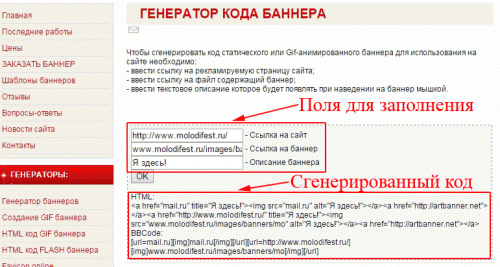
Или можно заказать создание баннера в профессиональной студии. Тогда это обойдется дороже… Вот примерные расценки:
- Разработка обычного GIF баннера – от 25$;
- Создание баннера на основе Flash – 70-150$;
- Ресайз – примерно 50% от первоначальной его цены.
Но если немного помудрить, то можно сотворить простенький баннер самостоятельно. Вот какое чудо получается после десяти минут манипуляций с кодом html и изображением в Coreldraw :

Код баннера:

Если еще немного помудрить с кодом и добавить пару обработчиков событий, то получиться баннер с меняющейся картинкой. Изображение в баннере меняется во время наведения на него курсора.
Вот что получилось:

Код примера:

Создание анимированных и видео баннеров
Рассмотрим на примере как сделать анимированный баннер с помощью программы Ulead GIF Animator .
В меню «Файл » выбираем пункт «Мастер анимации ». В появившемся окне задаем размер будущего баннера. На следующем шаге загружаем подготовленные изображения:

Затем задается скорость смены картинок в анимации. В маленьком окне эта скорость демонстрируется с помощью меняющихся цифр:

При желании к анимированной картинке можно добавить движущийся текст. В специальном окне набирается текст и настраивается его анимация (задается скорость и направление движения ):

Примерно также в этой программе можно создать и видео баннер. Тогда в первом шаге вместо изображений загружается видео или отдельные кадры ролика.
Как создать баннер для сайта? Вопрос который на сегодня очень популярен. Способ очень много. Я описал только самые легкие и проверены. Сможет каждый
Всем привет! Если вы вебмастер интернета и имеете свой сайт, то вы наверняка интересовались вопросом раскрутки. Так вот баннер для сайта, является ключевой частью полноценной и функциональной раскрутки.
Каждый месяц интересуются этим вопросом свыше 500 человек. Недавно я сам интересовался этим вопросом.
Но давайте для начала научимся создавать баннер с помощью программ.
Программы для создания баннеров
1. Sothink_SWF_Easy. Программа, которую можно смело ставить на первое место. Отзывы об этой проге только хорошие. Большой выбор разных шаблонов. Создать можно любой баннер с разными размерами. Все что вам понадобится знать, только начальные знания визуального редактора. Есть также свыше 100 готовых баннеров. Все что вам остается это поменять название баннера и скачать к себе на компьютер. Впрочем, рекомендую использовать эту программу, если вы новичок. Если возникнут вопросы, отпишитесь в комментариях.
2. Atani_4. Софт, который и до сегодня пользуется большой популярностью среди вебмастеров рунета. Создание баннеров с этой программой не составит никакого труда. При создании баннера с Atani вы сможете использовать картинкилюбого формата. Редактор в программе очень накручен. Можно создать все что вам замечтается. Рекомендую пользоваться только профессионалам. Для новичков эта программа будет сложна.
3. AleoFlash_Intro_Banner_Maker. Программа, которую я поставил на третье место. Почему? AleoFlash может пользоваться даже школьник. Проста в использовании. Минусом программы есть только малый выбор шаблонов и эффектов.
Если честно, то с этих трех программ я использую только эту. Для меня она очень удобна в плане работы. Могу похвастаться своей работой. Оцените
Создавал я этот баннер всего 5-10 минут. Как по мне, то очень красиво. Скачивайте и создавайте вы свой первый баннер прямо сейчас.
Как создать баннер для сайта онлайн
В интернете таких сайтов очень много. Я выбрал bannerfans . Мне он очень понравился. Как по мне, то главное в нем это наличие русского языка. Создавать баннер с этим сервисом вполне не составит никакого труда. Также с помощью этого сервиса вы сможете создать для себя фавикон и логотип. Что вполне может пригодиться для вашего сайта.
Создание баннера можно поделить на пять этапов:
- Выбираем фон баннера
- Выбираем размер баннера
- Пишем текст
- Работаем со спецэффектами над текстом
- И наконец, работа с тенями, рамками и тому подобное
Сервис дает нам возможность сохранит баннер в различных форматах(.PNG, .GIF и.JPG).
На этом все дорогие друзья. Надеюсь, что создать баннер с помощью этих программ для вас не составит никакого труда. Но все же если возникнут вопросы, отпишитесь в комментарии.
Спасибо за внимание! До новых встреч!
Как создать баннер: понятие баннера + актуальность баннерной рекламы + 4 способа создания рекламного блока + 3 совета для новичков в этом вопросе.
Скорее всего, вы уже знакомы со всевозможными видами рекламы и знаете для чего они нужны. Рекламное продвижение товаров и услуг в Интернете обрело на сегодня большую популярность, а это, в свою очередь, стало причиной тому, что появилось много новых способов представить свой товар покупателю.
Но, несмотря на все новые тенденции, одним из самых продающих видов продвижения в сети по-прежнему остается баннерная реклама. В этой статье мы расскажем, как создать баннер, и нужны ли для этого специальные знания.
Что такое баннер: актуальность и общие понятия
Вряд ли сегодня можно встретить человека, который бы слышал понятие «баннер» впервые. А все потому, что первые блоки баннерной рекламы появились еще 14 лет назад и с тех пор становились все популярнее.
Несмотря на то, что уже многие годы пользователи сети стараются создать все новые и новые способы блокировки баннерной рекламы, многочисленные исследования в этой области все еще утверждают, что баннеры были и остаются в числе самых популярных и продаваемых .
Подтверждением вышесказанному служит представленная диаграмма:

Так что же такое баннер? Как трактуют это понятие специалисты?
Баннер в переводе с английского обозначает транспарант. Но, если говорить о конкретном термине, то баннер – это рекламный блок, представленный в виде графического изображения или анимированной картинки, которая нацелена на привлечение потенциальных потребителей товаров и услуг.
Баннер содержит в себе не только изображение, а также и гиперссылку, при нажатии на которую посетитель переходит на ресурс рекламодателя. Сегодняшние технологии предполагают переход по ссылке не только при нажатии на нее, но и при простом наведении на нее курсором мышки.
Чаще всего баннеры используются в виде логотипов, чтобы привлечь внимание потенциальных покупателей.

Существует множество классификаций баннеров, но мы рассмотрим только самые основные.
А теперь перейдем к основному вопросу — созданию баннера. Многие полагают, что для этого нужны специальные знания или хотя бы материальные вложения. Мы рассмотрим все способы, которые доступны каждому из нас.
4 способа, как создать баннер
Если вы собрались заняться продвижением собственного сайта или планируете стать профессиональным создателем баннеров на заказ, мы представим вам 4 основных способа, которые помогут создать баннер.
Какой из них вы выберете, будет зависеть от вашей конечной цели.
Вариант 1. Создать баннер, воспользовавшись услугами профессионалов.
Если вы интересуетесь, как создать баннер для рекламы и при этом имеете предусмотренный капитал для рекламной компании, тогда этот способ для вас.
Такой вариант наиболее простой, так как от вас потребуется только найти подходящую организацию или человека, которые занимаются созданием подобных объектов и оформить у них заказ. Но, с другой стороны, этот метод является наиболее затратным, что вполне логично. Если вы не прикладываете никаких усилий, то должны заплатить за необходимую работу.
Найти подобное агентство в сети не сложно. Существует много небольших компаний, которые готовы создать ваш баннер в кратчайшие сроки.
Вот вам несколько таких для примера:
- http://beflystudio.com/razrabotka-bannerov.html
- http://www.alexfill-design.ru/razrabotka_i_sozdanie_bannerov_flash_i_gif.htm
- https://tolkunov.com
Но не только на таких ресурсах можно договориться о том, чтобы создать баннер. Вы можете также воспользоваться услугами фрилансеров, поискав таких на специализированных площадках.
Самые известные из них следующие:
- https://www.weblancer.net/freelancers/bannery-8
- https://www.fl.ru/freelancers/dizajner-bannerov-dizajn
- http://freelance.youdo.com/design/banners
Что касается ценовой политики, то она будет отличаться в зависимости от того, какой именно рекламный блок вам нужно создать. Если речь идет об обычном статичном баннере, то его стоимость составит от 500 руб. Когда же вы планируете заказать комплект из 5 анимированных баннеров, то приготовьтесь заплатить до 5 тыс. руб.
Вариант 2. Создать баннер при помощи графического редактора.
Рассмотрев самый простой, но затратный способ, как создать баннер на сайт, перейдем к самому незатратному, но сложному варианту.
Создать необходимое рекламное объявление в графическом редакторе может, в принципе, каждый, но сложность такого способа в том, что начинать работу нужно «с нуля». Причем, если пользоваться редактором вы не умеете, то сперва нужно получить необходимые знания в этой области, а уже после приступать к работе.
Правда, на сегодня это не проблема, достаточно посмотреть пару уроков на You Tube, и вы уже можете стать умелым пользователем одного из редакторов. Но какой же редактор выбрать?
Задав такой вопрос, чаще всего можно услышать один и тот же ответ – для того, чтобы создать баннер, лучше всего использовать Photoshop.
Да, действительно, этот графический редактор очень многофункционален, но имеет массу инструментов, с которыми можно разбираться годами. Поэтому советуем вам создать рекламу в том редакторе, который покажется вам наиболее удобным в работе.
- Photoshop – как уже и было сказано, такая программа требует профессионального подхода, поэтому, если вы желаете научиться пользоваться ею или уже имеете некоторые навыки, то можете смело пробовать создать баннер именно в Photoshop. Для удобства можете использовать онлайн версию редактора: https://online-fotoshop.ru
- Paint.net (http://paintnet.ru ) – несложный в использовании, но функциональный графический редактор, который своими возможностями напоминает Photoshop. Он является прототипом стандартного Paint, такой же простой для начинающих, но в то же время очень усовершенствованный.
- GIMP (http://gimp.ru ) – еще один очень неплохой и простой графический редактор, который позволяет создать баннер и веб-дизайн сайта. Работает в самых популярных операционных системах.
Схема работы с каждым из редакторов практически одинаковая, и все они не сложны в использовании, так что этот вариант очень подойдет новичку.
Рассмотрим принцип действий на примере работы с Photoshop:

Вариант 3. Можно создать баннер с помощью специальных программ.
Такой способ является еще одним методом, как создать баннер без лишних усилий, а тем более без денежных затрат.
Программы, предназначенные для того, чтобы создать блок рекламы, во многом превосходят графические редакторы, так как имеют много преимуществ.
К ним стоит отнести:
- Простоту в использовании – программы позволяют новичкам легко и бесплатно создать яркий и продающий баннер.
- Многофункциональность – такие сервисы имеют множество инструментов для дополнения баннеров различными спецэффектами. К тому же, в большинстве из них уже предусмотрено большое количество шаблонов, что позволяет быстрее определиться с внешним видом баннерной рекламы.
- Русскоязычный интерфейс – во многих программах в качестве основного языка используется английский, но практически все они позволяют изменить его на русский язык.
Главным достоинством программ для создания баннеров, безусловно, является их простота в использовании. Для того, чтобы создать баннер в одной из таких программ, не понадобятся никакие серьёзные знания. К тому же, подобных площадок на сегодня очень много, что позволяет выбрать любую из них на свое усмотрение.
Проанализируем несколько наиболее известных сервисов:
- EasyBanner – многофункциональная и не сложная в использовании площадка, которая позволяет создать как обычный, так и анимированный баннер. Здесь можно выбрать необходимое изображение, поработать над эффектами, вставить текст. Самое большое преимущество ресурса в большом количестве готовых шаблонов, которые значительно упрощают задачу.
- Sothink SWF Easy – программа, которая позволяет не только создать стандартный баннер, но и оформить профессиональный анимированный блок с яркими элементами. При этом ресурс рассчитан на использование новичками, поскольку все действия можно совершить, ссылаясь на небольшие подсказки. Интерфейс программы удобен для работы, к тому же здесь также имеется большой выбор шаблонов и изображений.
- Atani – многофункциональная программа, которая составит конкуренцию даже профессиональным сервисам. Здесь можно создать статичный и динамичный баннеры, использовав для этого изображения в самых разных форматах.
Использовать каждую из этих программ не сложно.
Алгоритм действий выглядит следующим образом:

Теперь вы создали свой баннер и можете приступать к продвижению своего бренда или продукта.
Вариант 4. Создать баннер, применив онлайн-конструктор баннеров.
И последним способом из 4-х представленных является вариант создания при помощи онлайн-конструкторов. Такой метод является самым универсальным и простым.
Даже по сравнению с программами для создания баннеров использовать конструктор еще проще. Объясняется это тем, что для формирования инструмента продвижения вам не понадобится ничего устанавливать и разбирать. К тому же, такие веб-сервисы имеют не меньшую функциональность, чаще всего бесплатны и так же, как и программы, имеют русскоязычный интерфейс.
Главное – выбрать наиболее оптимальный из конструкторов для своей ситуации, чтобы иметь возможность создать качественный и продаваемый баннер.
Проанализируем несколько популярных ресурсов.
№1. Banner Fans.
http://bannerfans.com/banner_maker.php
К основным достоинствам данного сервиса относят его простоту и многофункциональность, а также поддержку многих языков. Как только вы перейдете по ссылке на этот конструктор, язык интерфейса будет английским, но вы сможете изменить его в верхнем правом углу.
Перед вами будет макет баннера, который вы сможете изменить на свой вкус, выбрав необходимые элементы, фон и применив шаблон. Если в конечном итоге, что-нибудь вам не понравится, то вы сможете изменить свой баннер. Внизу страницы после создания продукта можете получить код для того, чтобы вставить баннер на сайт.
Этот ресурс бесплатный, но имеет несколько минусов:
- Во-первых, русский язык, на который осуществляется перевод на сайте, очень далек от идеала.
- Во-вторых, не всегда текст можно напечатать на русском языке, многие знаки он не читает.
Поэтому лучше всего пробовать создать баннер при помощи этого конструктора только на английском языке.

№2. Bannerovich.
Очень простой в эксплуатации онлайн-конструктор, который позволяет создать баннер двумя способами:

Заметным минусом этого редактора выступает отсутствие шаблонов, но здесь есть большой выбор изображений и фоновых рисунков. К тому же, сервис русскоязычный и бесплатный.
№3. Canva.
https://www.canva.com/ru_ru/
Один из самых популярных и удобных для работы сервисов по созданию баннеров. Сервис бесплатный, но за расширение количества инструментов нужно заплатить. Можно купить период использования длительностью в один месяц, а можно приобрести такое право сразу на год.
Ресурс очень функционален, позволяет выбирать самые разнообразные макеты и шаблоны рекламных блоков для разных потребностей. Также здесь можно выбрать нужный фон, написать текст и вставить дополнительный элемент.
Сперва для работы на этой площадке придется зарегистрироваться, после чего сможете приступить к оформлению.


Итак, мы проанализировали 4 самых популярных способа, как создать баннер самостоятельно или при помощи веб-мастеров. Напоследок хотелось бы добавить несколько слов о том, как сделать ваш рекламный продукт более конкурентоспособным на рынке.
Понятие «правильный баннер» предполагает, что он станет хорошим инструментом рекламы и продвижения, привлекая тем самым многих потенциальных потребителей.
Такие баннеры не приносят желаемых посетителей или дополнительный доход. Они скорее раздражают аудиторию, которая вряд ли вновь захочет вернуться после этого на ваш сайт.
Баннер должен нести нужную информацию и быть запоминающимся.
В продолжении речи о слишком пестрых и ярких рекламах напомним, что главная цель баннерной рекламы – это запомниться потенциальному покупателю или заставить его задуматься о том, что, перейдя по ссылке, он может получить важную информацию.
Размещайте баннеры на сайтах, исходя из целевой аудитории.
Очень часто большую роль играет не само оформление баннерной рекламы, а портрет аудитории, которой она адресована.
Вы должны четко понимать, кому вы направляете свою рекламу и исходя из этого ее оформлять.
Мы разобрались не только с главным вопросом, как создать баннер, но и привели множество способов, как именно это можно сделать, с помощью какой программы или ресурса.




